ツールバー
[] ツールバーから次の機能にすばやくアクセスできます。
| アイコン | 説明 |
|---|---|

[] [] |
|
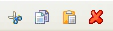
[] [] [] [] |
|

[] [] |
|

[] |
新しいメニュー項目グループを追加するには、 [] ボタンをクリックします。または、 [] から [] を選択します。 |
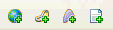
[] [] [] [] |
|

[] |
[] ボタンをクリックして、作成または修正しているメニューのインターフェイス言語を変更します。または、 [] から [] を選択します。 |

[] [] |
|

[] [] |
|